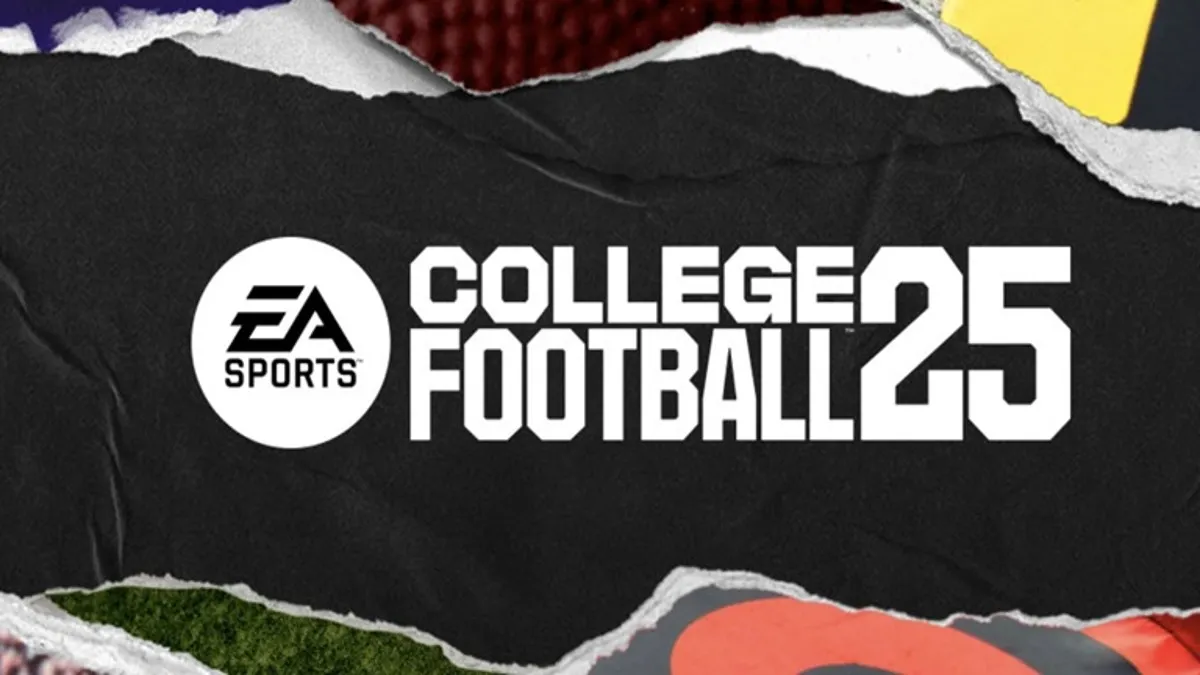
Как заядлый фанат студенческого футбола и давний игрок, я не могу сдержать волнения, когда наконец-то выхожу на виртуальную футбольную площадку с College Football 25. После многих лет ожидания и надежд он здесь, предлагая всем нам шанс воплотить в жизнь наши мечты, будь то привести нашу любимую школьную команду к победе или стать звездным игроком в кампусе.
После долгого ожидания очень приятно вернуться на поле академического футбола. Долгожданный сериал «Студенческий футбол 25» наконец-то здесь.
У людей повсюду есть возможность пригласить свою любимую школьную команду на титульный матч или почувствовать себя выдающимся спортсменом в кампусе. Действительно, многие из нас питали это стремление в прошлом.
В CFB 25 вы можете довести свой игровой процесс до совершенства с помощью широкого спектра функций настройки. Среди этих опций — возможность настройки ракурса камеры в соответствии с вашими предпочтениями. Разным игрокам могут подойти разные ракурсы камеры, поэтому удобно, что внести это изменение просто.
Вот как изменить угол камеры в College Football 25.
Как изменить угол камеры в CFB 25

Как заядлый геймер с многолетним опытом за плечами, я начал ценить универсальность, которую дает смена ракурсов камеры в играх, и College Football 25 не является исключением. Вот как вы можете настроить точку обзора в соответствии со своим личным стилем игры:
- В главном меню перейдите к «Настройки» (параметры «Настройки камеры» недоступны в игре).
- В меню настроек выберите Визуальная обратная связь.
- Прокрутите вниз до раздела Камеры.
- Здесь вы можете редактировать настройки камеры нападения и настройки камеры защиты, чтобы изменить ракурсы.
- Настройки камеры нападения:
- Стандарт
- Широкий
- Все-22
- Трансляция
- Масштаб
- Настройки камеры защиты:
- Стандарт
- Широкий
- Все-22
- Трансляция
- Оборонительная перспектива
- Масштаб
- Настройки камеры нападения:
- В разделе «Камеры» вы также можете включить камеру «Проходная камера для масштабирования» и отключить «Переключение камеры», чтобы включить элементы управления стратегической панели.
Как геймер, я бы сказал: я попробовал в этой игре с разных точек зрения. Теперь пришло время определить предпочтительный ракурс и настроить другие параметры в соответствии со своими предпочтениями.
Смотрите также
- Будет ли дата выхода 2-го сезона KAOS Netflix и выйдет ли он?
- Новости о здоровье Шахрукх Кхана: Что случилось с ШРК?
- Как исправить ошибку «Не удалось получить список ветвей» в Delta Force Hawk Ops
- Капитан индустрии: все консольные команды и читы
- Олененок: что означает сленг шотландского бульона?
- Что говорит о вас ваша любимая карта Counter-Strike
- Сколько лет Лидии Дитц в «Битлджус 1 и 2»? Объявлен возраст актеров
- Когда в Rust происходят принудительные вайпы? Далее запустите обратный отсчет принудительного стирания.
- Почему Интернет злится на Тейлор Свифт? Объяснение люфта
- Корейский фильм «Побег Ли Дже Хуна» (2024): дата выхода, актерский состав, сюжет и многое другое
2024-07-16 00:22